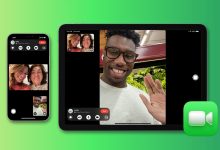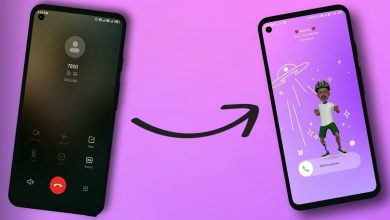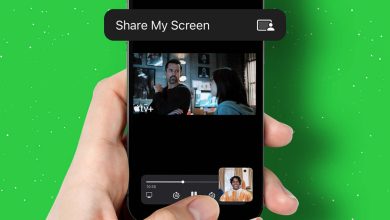جلوگیری از هک وای فای ، امروزه با گسترش برنامه های اندروید و باگ پیدا شده در مودم ها به راحتی مودم ها هک شده و از شما سواستفاده می شود از این رو پیشنهاد می کنیم که نکاتی که در ادامه در بخش فناوری ماگرتا گفته می شود حتما رعایت کنید. فراموش نکنید که همیشه مودم خود را در مواقع غیر ضروری خاموش کرده و به صورت دوره ای پسورد مودم وای فای خود را تغییر دهید.
1- تغییر IP پیشفرض مودم
همه ی مودم دارای یک آی پی پیشفرض می باشند که اکثر هکرها از ان مطلع هستند. برای تغییر این آی پی شما باید وارد بخش تنظیمات مودم خود شوید. پس بدین منظور :
آموزش ورود به بخش تنظیمات مودم :
برای ورود به بخش تنظیمات مودم ، مرورگر خود (کروم ، فایرفاکس) را باز کرده و در قسمت آدرس بار عبارت 192.168.1.1 یا 192.168.0.1 و یا 10.0.0.1 را وارد کنید و سپس Enter را بزنید.

اگر با وارد یکی از سه IP بالا صفحه ورود به تنظیمات مودم برای شما باز نشد باید IP آدرس مودم خود را از طریق داس ویندوز به دست آورید.
آموزش به دست آوردن IP مودم :
منوی استارت را باز کرده و عبارت CMD را تایپ کنید. از نتایج به دست آمده بر روی Command Prompt کلیک کنید. در پنجره سیاه رنگی که پیش روی شما باز شده است عبارت ipconfig را تایپ کنید و سپس اینتر بزنید. نوشته هایی به نمایش در می آید که شما باید به دنبال IP نوشته شده جلوی عبارت Default Gateway باشید. در واقع این آی پی آدرس مودم شما می باشد.
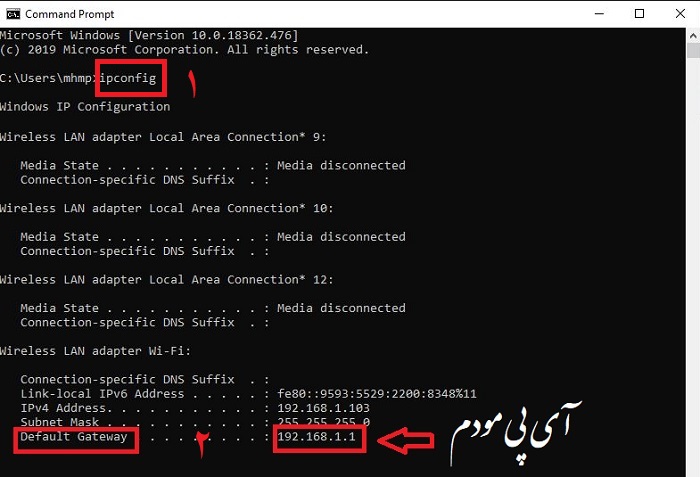
پس از وارد کردن IP مودم خود در آدرس بار مرورگر پنجره ای باز می شود که باید Username و Password مودم را وارد کنید. این مقادیر به طور پیش فرض admin می باشد. (نام کاربری و رمز عبور پیشفرض مودم در برچسب پشت مودم نوشته شده است).
💡 یکی از راه های جلوگیری از هک وای فای تغییر همین نام کاربری و پسورد مودم می باشد که در ادامه به آن می پردازیم.
پس از وارد کردن یوزرنیم و پسورد و ورود به بخش تنظیمات مودم به سربرگ Interface Setup رفته و بر روی Lan کلیک کنید. در صفحه باز شده در قسمت فیلد Ip Address عدد آخر را تغییر دهید. مانند 192.168.1.31
⛔ توجه کنید که عدد آخری که تعویض می کنید بیشتر از مقدار 254 نباشد. در واقع این عدد باید در رنج 1 تا 254 باشد.
✅مودم TP-Link
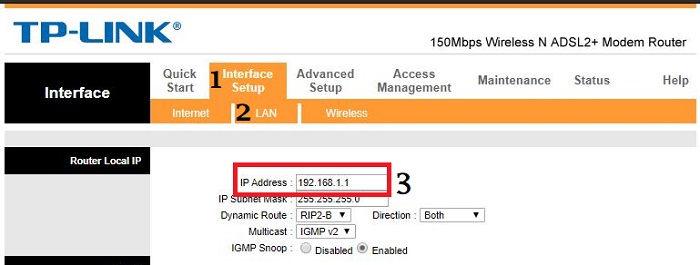
بعد از ویرایش اطلاعات ، گزینه ذخیره را انتخاب کنید و از این پنجره خارج شوید.
✅ تغییر IP مودم D-Link
روی منوی SETUP کلیک کرده ، سپس روی Local Network کلیک نمایید و از منوی باز شده گزینه اول LAN Interface را انتخاب نمایید. روبروی کادر IP Address آی پی را از 192.168.1.1 به آی پی مورد نظر تغییر دهید.
مثال: 192.168.1.125
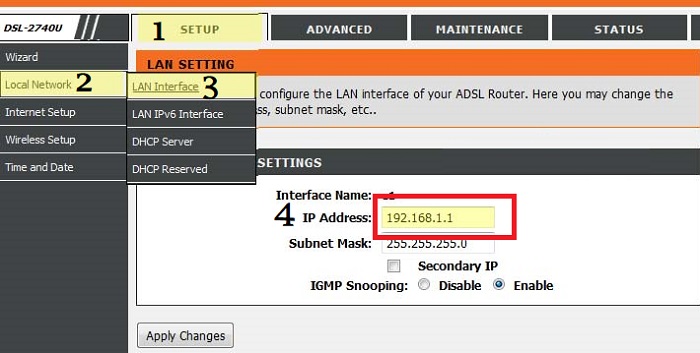
2- تغییر UserName و Password پیشفرض مودم
جلوگیری از هک وای فای ، مانند مرحله قبل IP مودم خود را وارد کرده و وارد تنظیمات مودم شوید.
✅ مودم TP-Link
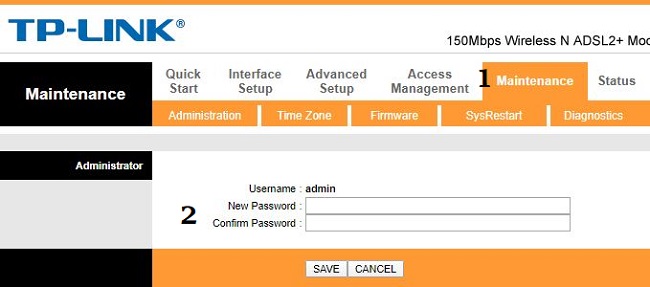
به مسیر Management->Access Control->Password بروید. در برخی دیگر از مدل های مودم این شرکت ممکن است این مسیر به شکل Maintenance > Administration یا حتی System Tools ->Manage Control باشد. سپس پسورد جدید مورد نظر خود را وارد کرده و بر روی Save کلیک کنید.
✅ مودم D-link
مرورگر خود را باز کرده و در نوار آدرس http://dlinkrouter یا http://dlinkrouter.local و یا آدرس آی پی 192.168.0.1 را وارد کنید تا وارد تنظیمات مودم خود شوید. در مودم های D-link، نام کاربری پیش فرض Admin می باشد و نیازی به وارد کردن پسورد نیست.
پس از ورود به تنظیمات مودم به سربرگ Tools رفته و از سمت چپ، گزینه Admin را انتخاب کنید.در بخش Admin Password می توانید رمز عبور جدید خود را واردکنید.
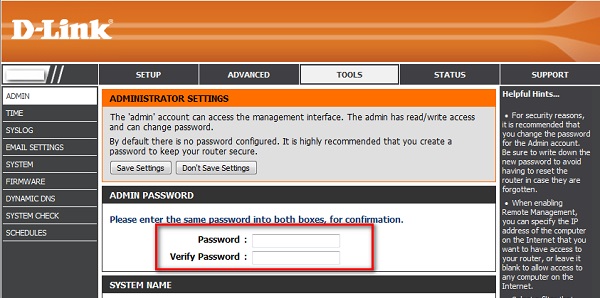
در نهایت روی Save Settings کلیک کنید
✅ مودم Zyxel
برای ورود به بخش تنظیمات مودم زایکسل مرورگر خود را باز کرده و در بخش آدرس 192.168.1.1 را وارد کنید. در پنجره باز شده در قسمت Username عبارت admin و در قسمت Password عدد 1234 را وارد کنید.
پس از ورود به بخش تنظیمات به سربرگ Maintenance رفته و بر روی Users Configuration کلیک کنید. سپس در زیر بخش Modify واقع در User Account List روی آیکون قلم کلیک کنید.
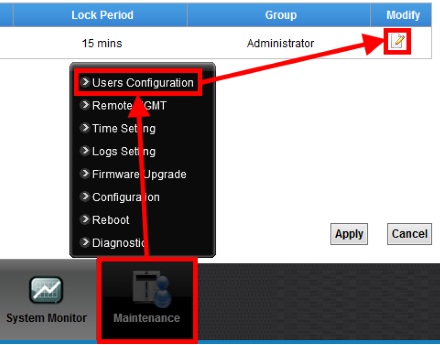
پس از وارد کردن رمز کنونی خود (1234) رمز جدید را وارد کرده و سپس بر روی Apply کلیک کنید.
✅ مودم TD LTE ایرانسل
از طریق آی 192.168.1.1 وارد بخش تنظیمات مودم شده و از سمت چپ به گزینه System رفته و در آنجا روی Account کلیک نمایید. حالا در صفحه جدید می توانید رمز عبور جدیدی را برای ادمین تعریف نمایید. در نهایت برای تغییر دادن رمز روی دکمه Submit کلیک کنید تا تغییرات مورد نظرتان ذخیره شود.
💡 در صورتی که مودم شما در لیست بالا نبود عبارت آموزش تغییر نام کاربری و پسورد + مدل مودم خود را جست و جو کنید و سپس ادامه این آموزش را مطالعه کنید.
3- محدود کردن تعداد اتصال کاربران یا DHCP
جلوگیری از هک وای فای ، این پروتکل وظیفه آی پی دهی به دستگاه هایی که به مودم شما متصل می شوند را دارد. شما می توانید مشخص کنید که برای مثال تنها 2 دستگاه بتوانند به مودم شما متصل شوند. درصورتی که دستگاههای زیادی به شبکه بیسیم شما متصل نیست بهتر است DHCP مودم را غیرفعال کرده و آدرسهای آیپی را به صورت دستی وارد کنید.
✅ TP-Link:
از طریق مرورگر خود همانند مراحل قبل وارد تنظیمات مودم شده و از بخش Interface Setup وارد قسمت Lan شوید. سپس DHCP را در حالت Disable قرار داده و در نهایت بر روی Save کلیک کنید.
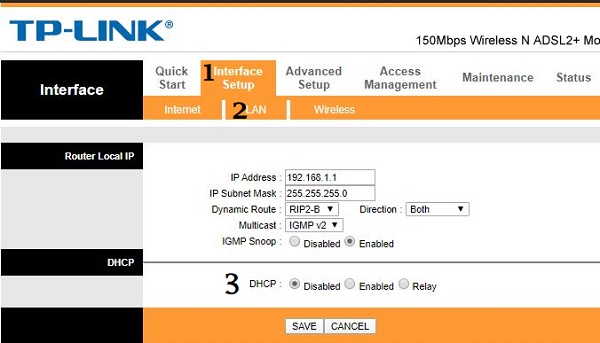
✅ D-Link:
1- در منوی Setup بروی Network Settings کلیک کنید.
2- در قسمت DHCP Server Settings تیک گزینه Enable DHCP Server (آیتم 3) را بردارید.
3- برای اعمال تغییرات بر روی Save کلیک کنید.
4- جلوگیری از هک وای فای با غیرفعال کردن پروتکل WPS
WPS یا Wi-Fi Protected Setup استاندارد شبکه وایرلس است که سعی میکند ارتباط بین مودم و دستگاههای وایرلس را سریع تر و راحتتر برقرار میکند. در حالت معمول، نمیتوان بدون اطلاع از نام شبکه (SSID) و رمز وایرلس به شبکه وایرلس وصل شد اما درصورتیکه دکمه WPS را در پشت یا جلوی مودم فشار دهید و یا در تنظیمات مودم WPS را Active کنید تمامی دستگاههای اطراف مودم میتوانند بدون نیاز به رمز وایرلس به مودم شما وصل شوند.
غیر فعال کردن این پروتکل هم به صورت دستی از طریق فشردن دکمه پشت مودم (در صورت وجود) و هم از طریق تنظیمات مودم امکان پذیر می باشد.
✅ غیرفعال کردن WPS مودم TP-Link
IP مودم خود را همانند مراحل قبل در آدرس بار مرورگر خود وارد کرده و وارد بخش تنظیمات مود شوید.
به تب Interface Setup رفته و از زیرشاخه Wireless تیک گزینه Use WPS را Disable کنید و سپس بر روی Save کلیک کنید.
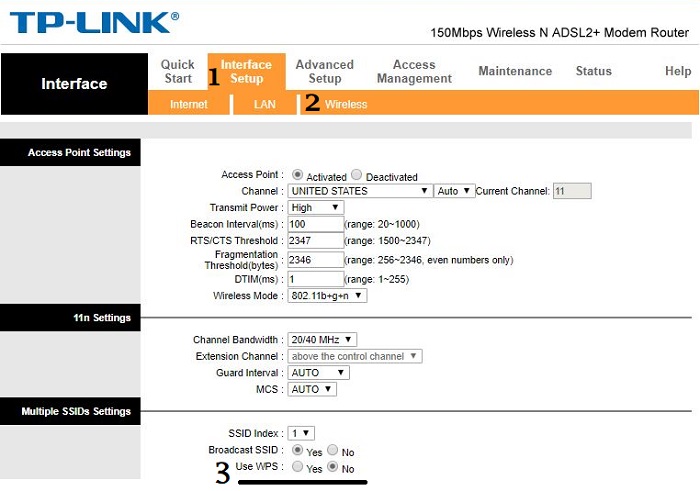
✅ غیرفعال کردن WPS مودم D-Link
IP مودم خود را همانند مراحل قبل در آدرس بار مرورگر خود وارد کرده و وارد بخش تنظیمات مود شوید.
پس ورود به بخش تنظیمات مودم به قسمت advanced رفته و مانند عکس بر روی WPS Setting کلیک کنید.
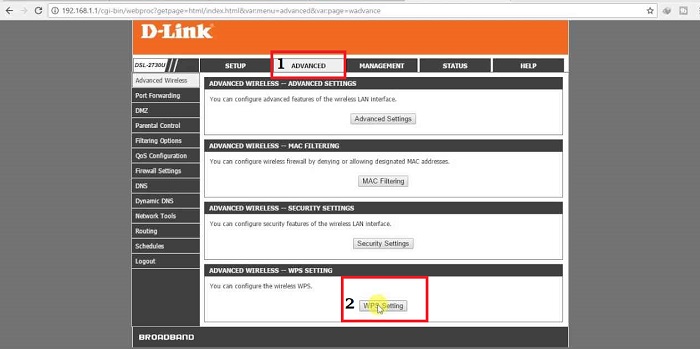
صفحه ای مانند تصویر زیر در برابر شما قرار می گیرد که شما در این بخش ابتدا تیک گزینه Enabled را برداشته و سپس Configuration State را به حالت unconfigured تغییر دهید. در نهایت بر روی apply کلیک کنید.
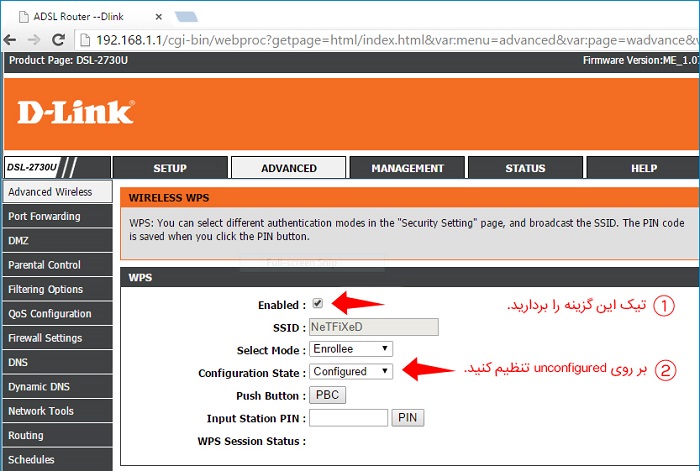
✅ غیرفعال کردن WPS مودم Zyxel
برای غیر فعال سازی وی پی اس در مودم زایکسل ابتدا همانگونه که در بالا گفته شد وارد بخش تنظیمات مودم شده و از تب network setting وارد قسمت Wireless می شویم. در این بخش گزینه WPS را به حالت Disable در بیارید و سپس مودم خود را ری استارت کنید.
5- جلوگیری از هک وای فای با مخفی کردن نام مودم وای فای
ابتدا IP مودم خود را وارد آدرس بار مرورگر کرده و وارد بخش تنظیمات مودم شوید.
بعد از ورود به دنبال بخشی به نام وایرلس (Wireless) باشید. اگر در تنظیمات مودم ساب منو مشاهده می کنید احتمالا باید به دنبال مسیری مشابه با Wireless Settings, Wireless Options, Wireless > Basic Settings باشید.
در صفحه وایرلس باید اطلاعاتی نظیر SID، channel، channel mode و channel width را مشاهده کنید؛ اما مهم ترین بخش در این صفحه که چک کردن آن برای مخفی کردن نام وای فای لازم است Enable SSID Broadcast می باشد.
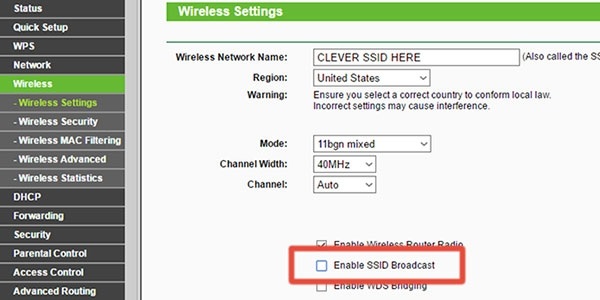
این بخش بر اساس مدل مودمی که استفاده می کنید (TP link ، D link ، Zyxel و.. ) ممکن است تحت عناوین مختلفی هم چون Visibility Status، Enable Hidden Wireless یا SSID Broadcast نیز دیده شود.
تیک این گزینه را بزنید و سپس مودم را یک بار خاموش و روشن کنید تا تغییرات اعمال شوند.